门诊挂号操作手册new
医院门诊挂号流程指南
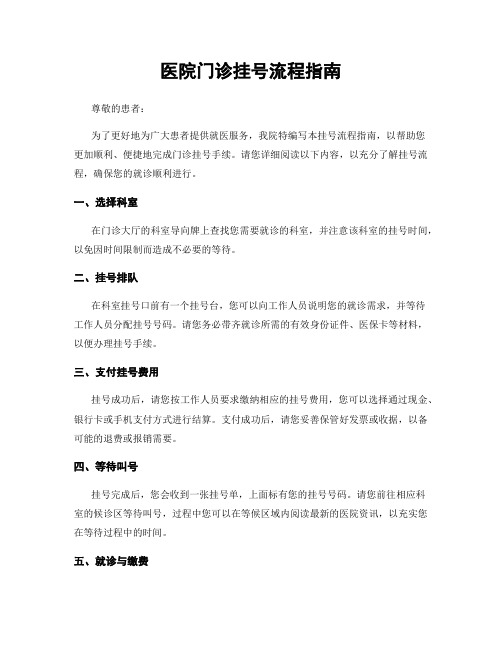
医院门诊挂号流程指南尊敬的患者:为了更好地为广大患者提供就医服务,我院特编写本挂号流程指南,以帮助您更加顺利、便捷地完成门诊挂号手续。
请您详细阅读以下内容,以充分了解挂号流程,确保您的就诊顺利进行。
一、选择科室在门诊大厅的科室导向牌上查找您需要就诊的科室,并注意该科室的挂号时间,以免因时间限制而造成不必要的等待。
二、挂号排队在科室挂号口前有一个挂号台,您可以向工作人员说明您的就诊需求,并等待工作人员分配挂号号码。
请您务必带齐就诊所需的有效身份证件、医保卡等材料,以便办理挂号手续。
三、支付挂号费用挂号成功后,请您按工作人员要求缴纳相应的挂号费用,您可以选择通过现金、银行卡或手机支付方式进行结算。
支付成功后,请您妥善保管好发票或收据,以备可能的退费或报销需要。
四、等待叫号挂号完成后,您会收到一张挂号单,上面标有您的挂号号码。
请您前往相应科室的候诊区等待叫号,过程中您可以在等候区域内阅读最新的医院资讯,以充实您在等待过程中的时间。
五、就诊与缴费当您的号码被呼叫时,请您及时前往就诊室,并遵循医生的指引进行诊疗。
在就诊过程中,如果医生向您开具了药方或检查单,请您前往相应的药房或检验科室办理相关手续,并按规定缴纳费用。
六、取药如果您需要取药,请持医生开具的处方、医保卡或就诊号码至医院药房,按工作人员的指示取药并结算相关费用。
七、结算与离院在就诊结束后,请您前往自助结算窗口或接待台结算您的就诊费用。
如您享受医保政策,还需办理报销手续,请持相关材料前往医院门诊部或医保窗口进行报销。
在本指南中,我们向您详细介绍了医院门诊挂号的流程和注意事项,希望能够帮助您更好地进行就医。
如果您在就诊过程中有任何问题或需要帮助,您可以咨询科室工作人员或前台服务人员,他们将会热心为您解答。
谨祝您早日康复!此致敬礼(医院名称)(日期)。
门诊医生站操作手册
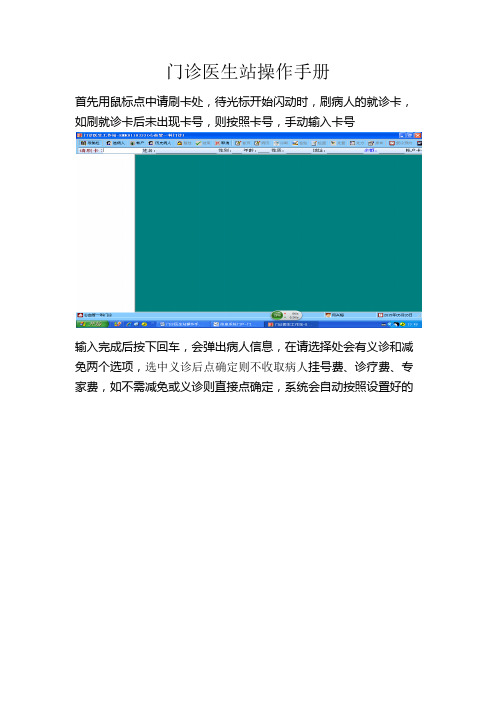
门诊医生站操作手册首先用鼠标点中请刷卡处,待光标开始闪动时,刷病人的就诊卡,如刷就诊卡后未出现卡号,则按照卡号,手动输入卡号输入完成后按下回车,会弹出病人信息,在请选择处会有义诊和减免两个选项,选中义诊后点确定则不收取病人挂号费、诊疗费、专家费,如不需减免或义诊则直接点确定,系统会自动按照设置好的费用进行划价。
如选择减免后点确定,会弹出下框,在该框内输入你要收取的费用,点确定后,系统会自动按照输入的金额进行划价。
确认后弹出下图,随后在左侧选中诊断,双击。
在弹出该框后,点新增。
在诊断名称处输入疾病名称或拼音码,系统会自动调用ICD码,如ICD码中没有的疾病,直接输入汉字后敲回车也可保存,在录入部位名称后,部位名称会追加在诊断名称之后,如确诊则在右上角处确诊前的框中打勾,在右下的诊断时间,可自行填写,填写完成后点保存即生效,如在该病下还有子诊断,则选中继续新组,点保存继续录入诊断,如还有其他并列的诊断,则选中继续新增后点保存。
在录入完所有诊断后,点提交,则诊断确定,在未提交前若发现诊断有误,则选中该诊断,点修改进行修正,如需删除则直接点删除,在提交后,若发现诊断有误,则选中该诊断点作废,作废后可重新录入诊断。
在诊断提交完毕后,选中检验,双击弹出下框,如需录入检验,则点击开单。
在左侧选中所需开单项目,确定后点提交。
如要对已提交但尚未执行的项目进行更正,则点已开申请单列表,选中需修改项目点修改。
点修改后,该检验会恢复到申请单开列/修改中,点删除后该项目消失。
做检查项目时则点检查申请,然后点开单。
在检查类型中选择所需检查类型,选中所要做检查,双击,完成后点确认,如录入错误则点删除项目,录入完成后点确认。
在录入完毕后,点确认,会弹出如下界面。
如需修改或作废则选中该项目后点取下面的修改或作废。
点处置后,可录入本科室费用,录入完成后勾选项目名称前的框,点执行会弹出请刷卡,刷卡或录入卡号,进行划价即可。
要录入药品,则点选处方,然后录入药品,录入完成后点保存,打印处方。
网上预约挂号操作手册

四川银星软件有限公司用户手册网上预约挂号操作手册1、系统简介1.1 系统功能概述1.1.1挂号流程介绍1)【流程简介】医院挂号具体操作流程介绍。
1.1.2 预约挂号1)【预约挂号协议】挂号协议2)【门诊科室查询】对医院门诊科室进行查询3)【科室医生查询】根据科室查询医生排班情况4)【预约挂号】挂号1.1.3预约查询、取消1)【预约查询】对于预约的医生,可以进行查询,和取消此挂号。
1.1.4 联系我们1)【联系我们】医院的联系方式1.2特点1.2.1本系统是基于B/S的网络数据库系统,能同时使用多台客户机进行数据录入、数据查询等操作。
1.2.2管理功能全面,实现区域卫生平台的全面管理。
1.2.3具有强大的查询功能,可多条件或自选方式查询,提供全面信息。
1.2.4人机界面友好,易学易用,安全可靠。
2、运行环境及系统设置2.1运行环境及设置2.1.1网络环境:WINDOWS网络2.1.2网络硬件系统◆硬件:CPU:主频2G或以上;内存:4G或以上;硬盘:100G或以上;配置专用服务器◆操作系统:Windos 2003 server 或 Windos 2008 Server数据库:MicroSoft SQL Server 2005 /20082.1.3网络软件系统服务器:WINDOWS NT操作系统,SQL2005工作站:WINDOWSXP /WIN73.系统安装3.1服务器安装:运行数据库安装程序。
3.2工作站安装:运行应用程序的安装程序。
4.系统文件说明安装结束后在浏览器地址栏输入相应地址浏览即可进入系统。
(地址中CYGZZ注意一定要大写)5.系统运行前的准备和要求5.1人员5.1.1网络管理员:必须有网络管理员负责整个网络的管理和维护。
对网络管理员的技术要求是:1)掌握网络硬件的安装与链接,网络系统软件的安装调试与设置。
2)掌握网络用户设置、用户权限设置、网络资源的分配。
3)掌握网络安全保密和常规维护技术。
金仕达卫宁THIS医院信息管理系统操作手册门诊挂号
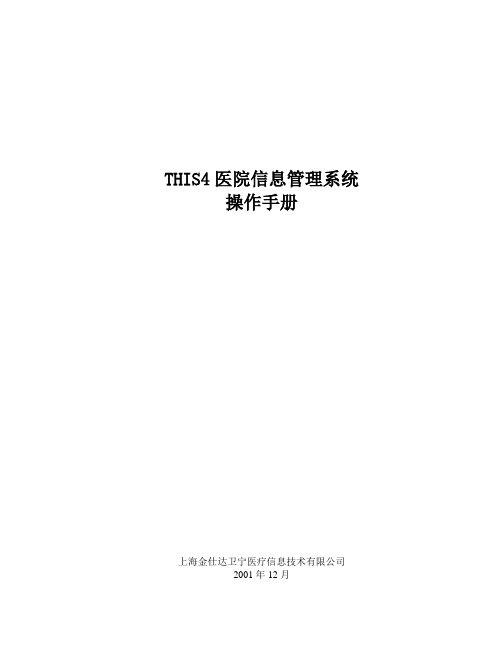
THIS4医院信息管理系统操作手册上海金仕达卫宁医疗信息技术有限公司2001年12月文件编号:WN-QR-操作手册-1.0版本 <1.2>修订历史记录目录1基本操作1.1日常工作图4-1-1 日常工作1.1.1基本信息登记一、功能说明该模块主要用来完成门诊病人基本信息登记工作:登记病人的卡号(磁卡、保障卡、IC 卡任选一种)、病历号、姓名、费别、凭证等基本信息。
二、操作说明1)从门诊挂号系统主界面选择菜单项中“日常工作”—>“基本信息登记”(图4-1-1)。
进入基本信息登记窗口(图4-1-2)。
医保病人必须输入身份证根据费别的不同,所需填写的凭证信息也不同图4-1-2 病人基本信息登记2)刷磁卡或按F11读取保障卡病人信息,或者点击按钮后,系统自动给病人一个病历号。
接着就可以为病人输入基本信息,注意在录入费别时,在输入框直接点击回车后从弹出的查询选择窗口中选择费别。
●如果在费别中选择了医保病人则必须正确输入身份证号。
●如果在费别中选择了医保凭证类型不属于(自费、新门诊医保、新门诊大病医保)的病人则必须输入医保凭证信息。
●如果凭证类型是门诊大病医保,需要输入单位代码,医疗项目,区县代码,诊断代码,开始日期,结束日期,凭证号。
诊断代码表示医院对某病人的大病诊断(可以在系统配置—>医保3—>医保诊断代码设置处添加),医疗项目表示对这种大病优惠的医疗项目(可以在系统配置—>医保3—>医疗项目设置处添加)。
如果病人同时患多种大病,则找一种最有利的诊断代码输入(或者将每一种大病和多种大病组合分别写入医保分类库中去,详见系统配置—>医保3—>医保代码设置)。
●如果凭证类型是门诊公费,输入单位代码,区县代码,开始日期,结束日期,凭证号●如果凭证类型是门诊劳保,输入单位代码●如果凭证类型是门诊退休医保,输入单位代码,开始日期,结束日期,凭证号。
3) 账户金额一般在需要预结算的地区才需要输入。
医院门诊预约挂号规范和流程

医院门诊预约挂号规范和流程
第一步:通过搜索等方式找到“**市人民医院”公众号或者“微脉本地健康”公众号并关注该公众号。
第二步:点击“挂号就医”一选择您想要预约挂号的医生。
第三步:填写挂号信息并提交。
第四步:确认挂号信息。
第五步:进入支付界面。
第六步:预约成功。
第七步:去医院就诊
患者须知:
1、验证手机号是为了确定手机号的填写无误,以便在专家停诊或者其他紧急情况下能够及时通知到就诊人。
2、成功预约挂号后,系统将自动保存用户预约信息,预约的是就诊当天的号,可直接到医院门诊相关科室等待就诊,预约非当日的号需在预约日到门诊相关科室的楼层报到机上扫码报到。
3、具体取号时间和地点请查看系统下发到您手机上的预约成功通知短信,或登录网站的“个人中心一预约管理”中找到相应的订单查看详情。
HIS系统操作手册
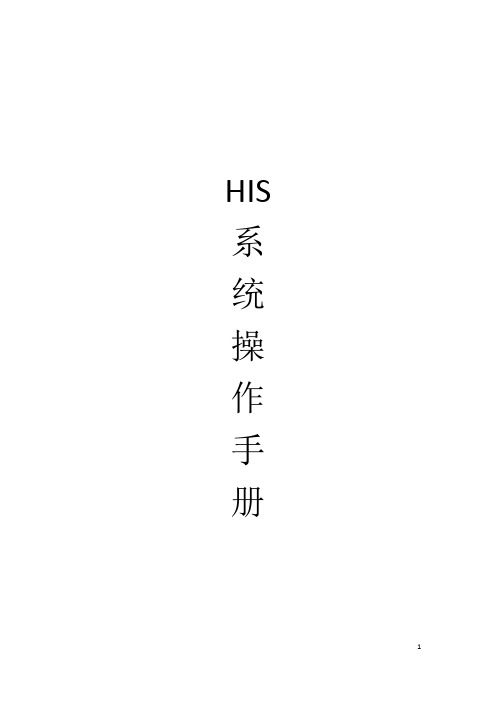
HIS 系统操作手册门诊挂号系统1.双击门诊挂号系统图标进入登陆界面,输入自己用户名(用户名为自己名字各字拼音首字母,例如:张三的用户名为zs)然后点击确定进入操作界面,如下图:2.进入操作界面,此时分三种情况:(1)没有在医院办理过会员但不办会员信息的病号直接挂号A.点击导航窗口上门诊挂号图标;B.输入病号相关信息并点击打单,如果需要打出挂号单就点击是,不需要打印就点击否,此时挂号操作即将完成(注意:如果挂号医生处没有选择具体医生,该病号挂哪个科室的号,该科室所有医生在候诊队列中都能看到该病号信息)。
(2)没有在医院办理过会员但要办会员信息的病号直接挂号A.点击导航窗口上会员发卡图标进入操作界面;B.输入会员信息(注意:蓝色字必填),点击会员信息保存,然后再在VIP会员卡号一栏中输入给该病号设置好的会员卡号,点击回车键,然后点击卡信息保存;C.点击导航窗口上门诊挂号图标进入挂号操作界面,在就诊卡号一栏输入该病号的VIP会员卡号,点击回车,输入病号挂号信息,点击打单。
如果需要打出挂号单就点击是,不需要打印就点击否,此时挂号操作即将完成(注意:如果挂号医生处没有选择具体医生,该病号挂哪个科室的号,该科室所有医生在候诊队列中都能看到该病号信息)。
(3)已经办理会员号的病号挂号点击导航窗口上门诊挂号图标进入挂号操作界面,在就诊卡号一栏输入该病号的VIP会员卡号,点击回车,输入病好挂号信息,点击打单。
如果需要打出挂号单就点击是,不需要打印就点击否,此时挂号操作即将完成(注意:如果挂号医生处没有选择具体医生,该病号挂哪个科室的号,该科室所有医生在候诊队列中都能看到该病号信息)。
门诊签约与转诊一.进入系统双击门诊签约与转诊系统图标进入登陆界面,输入自己用户名(用户名为自己名字各字拼音首字母,例如:张三的用户名为zs)然后点击确定进入操作界面二.门诊签约1.点击青岛医保找到青岛社区门诊签约与变更,单击打开2.然后点击添加,选择社保卡类型(旧社保卡是磁条就刷卡,新社保卡是芯片就插卡),然后选择所要操作的类型(新增、撤销、变更、续约、转入),然后选择签约医生(签约医生就选择所要签约医生的名字),然后输入内部标识号(内部标识号就是医院内部设定的号码)3.然后输入签约人员相关信息,点击社区门诊签约与变更三.门诊变更与撤销门诊变更操作和签约操作一样,把操作类型选为变更,然后选择变更信息,点击社区签约与变更按钮即可。
门诊排队叫号系统操作流程

门诊排队叫号系统操作手册
1、打开系统:工号“0000”。
2、顺序呼叫:点击“呼叫”按钮,系统会按照病人挂号的先后顺序进行呼叫。
3、选择性呼叫:选择病人,点击“选呼”按钮进行呼叫。
4、病人未到:点击回呼,将未到病人暂挂,待稍后进行呼叫可打开“回呼”按钮上方的“回呼开关”,进行就诊。
6、误完成病人重新排队:右键点击病人列表,选中需要重新呼叫的病人,点击“排队”按钮可重新分配该病人进入呼叫系统。
(排队病人如不显示)系统每60秒会自动刷新呼叫列表,或者点击“完成”按钮,结束当前病人业务并且刷新列表。
(完整word版)HIS系统操作手册

HIS 系统操作手册门诊挂号系统1.双击门诊挂号系统图标进入登陆界面,输入自己用户名(用户名为自己名字各字拼音首字母,例如:张三的用户名为zs)然后点击确定进入操作界面,如下图:2.进入操作界面,此时分三种情况:(1)没有在医院办理过会员但不办会员信息的病号直接挂号A.点击导航窗口上门诊挂号图标;B.输入病号相关信息并点击打单,如果需要打出挂号单就点击是,不需要打印就点击否,此时挂号操作即将完成(注意:如果挂号医生处没有选择具体医生,该病号挂哪个科室的号,该科室所有医生在候诊队列中都能看到该病号信息)。
(2)没有在医院办理过会员但要办会员信息的病号直接挂号A.点击导航窗口上会员发卡图标进入操作界面;B.输入会员信息(注意:蓝色字必填),点击会员信息保存,然后再在VIP会员卡号一栏中输入给该病号设置好的会员卡号,点击回车键,然后点击卡信息保存;C.点击导航窗口上门诊挂号图标进入挂号操作界面,在就诊卡号一栏输入该病号的VIP会员卡号,点击回车,输入病号挂号信息,点击打单。
如果需要打出挂号单就点击是,不需要打印就点击否,此时挂号操作即将完成(注意:如果挂号医生处没有选择具体医生,该病号挂哪个科室的号,该科室所有医生在候诊队列中都能看到该病号信息)。
(3)已经办理会员号的病号挂号点击导航窗口上门诊挂号图标进入挂号操作界面,在就诊卡号一栏输入该病号的VIP会员卡号,点击回车,输入病好挂号信息,点击打单。
如果需要打出挂号单就点击是,不需要打印就点击否,此时挂号操作即将完成(注意:如果挂号医生处没有选择具体医生,该病号挂哪个科室的号,该科室所有医生在候诊队列中都能看到该病号信息)。
门诊签约与转诊一.进入系统双击门诊签约与转诊系统图标进入登陆界面,输入自己用户名(用户名为自己名字各字拼音首字母,例如:张三的用户名为zs)然后点击确定进入操作界面二.门诊签约1.点击青岛医保找到青岛社区门诊签约与变更,单击打开2.然后点击添加,选择社保卡类型(旧社保卡是磁条就刷卡,新社保卡是芯片就插卡),然后选择所要操作的类型(新增、撤销、变更、续约、转入),然后选择签约医生(签约医生就选择所要签约医生的名字),然后输入内部标识号(内部标识号就是医院内部设定的号码)3.然后输入签约人员相关信息,点击社区门诊签约与变更三.门诊变更与撤销门诊变更操作和签约操作一样,把操作类型选为变更,然后选择变更信息,点击社区签约与变更按钮即可。
- 1、下载文档前请自行甄别文档内容的完整性,平台不提供额外的编辑、内容补充、找答案等附加服务。
- 2、"仅部分预览"的文档,不可在线预览部分如存在完整性等问题,可反馈申请退款(可完整预览的文档不适用该条件!)。
- 3、如文档侵犯您的权益,请联系客服反馈,我们会尽快为您处理(人工客服工作时间:9:00-18:30)。
门诊挂号操作手册
一.登陆界面
输入用户名和密码(初始密码为空),其站点名可供选择,选好相应的站点,输入用户名和密码,按回车进入系统。
二.主窗体操作 2.1 窗体介绍
其中工具栏和导航栏上的操作项目在系统菜单上均可找到 如果菜单上的项目显示为灰色,表示没有权限访问 2.1 修改密码
单击 系统菜单—系统管理—修改密码
2.1.1 输入原密码,再输入两次新密码,按确定修改密码。
2.1.2 每个操作员只能修改自己的密码,修改后要重新登陆才能生效 2.1.3
2.2 退出系统
提示:如果当前已经开一个窗口,要先关闭当前的子窗口,退出当前的操作 点“退出” ,才能退出系统
2.3 门诊挂号
点“门诊挂号”,进入门诊挂号界面,如下所示
2.3.1 首先输入就诊卡号,如果卡号存在,则说明是老病人。
会自动提取与病人相关的所有信息, 然后自动跳到挂号医生处。
此时你可以点右边的按扭选择一个医生,也可以输入医生的拼音码或职员 编号,程序会自动跟您匹配相关的医生,入图:我在挂号医生处输入拼音首字符zy 则自动匹配到“张翼”, 如果有很多个拼音码都为zy 的病人的话,你可以通过上下键来选择某个医生,回车就确定,自动将该医生 的名字填入。
然后,自动将该医生的科室也填入科室文本框。
如果卡号不存在,则系统会提示您,产生一个 新的卡,并同时记录下该卡号对应的病人的信息。
如果是新卡,请参考下面步骤!
2.3.2 输入病人的性别,年龄。
2.3.3 选择病人收费类型,默认为自费,一般不用选,直接按回车。
2.3.4选择挂号医生,科室,输入病人住址,输入完成后点击保存按钮。
2.3.5 选择病人来源(医院活动),默认是报纸,您可以按退格键,然后系统会自动匹配来源,类似上面的选择医生,如下图,我回退一步后如下:
2.3.6 选择所属区域,和病人来源类似操作!
2.3.7 填写病人住址(可不填)
2.3.8选择保存不打印或是保存并打印或是保存并预览都会保存挂号单据。
选择返回并继续不会保存。
2.4.1门诊退号的方法:
直接点“选择退号”出现如界面
保存按钮即可。
你选择的病人的信息都在右边的编辑框中对应显示出来。
而且把挂号的金额数目显示在下面,更清晰明了。
确定了这个病人是要退的话,然后就点击保存,那么这个病人就不会出现在你的系统了。
2.5 门诊挂号查询 点“号查”
2.5.1 先选择要查询的日期,再选择挂号员 2.5.2 点“刷新”可以得到最新的数据 2.5.3 蓝色显示的是代表复诊的病人。
2.6 门诊挂号统计
2.6.1点“门诊挂号统计”,进入门诊挂号统计界面。
2.6.2查询统计界面 菜单(查询统计——>挂号统计)
2.6.3 查询统计菜单,提供多模式查询方案
2.6.4 改号
先的卡号输入完了之后保存就行了。
2.6.5 换卡
最后我把菜单工具栏单独列出给大家看下:
1图(菜单栏)
这是菜单栏里的对应的子菜单。
2图:。
